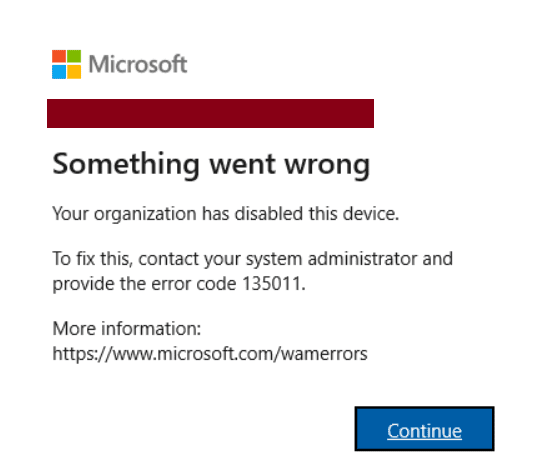Microsoft Office 365 code d'erreur 135011 – Votre organisation a désactivé cet appareil.
Vous pouvez recevoirerreur 135011 Pendant que vous essayez de vous connecter ou d'activer Microsoft Office 365 Applications (y compris mais sans s'y limiter, SharePoint, Onedrive, Onenote, Équipes, Geindre, Powerbi, PowerApps, Automatiser, Bureau, Geindre, Formes, Flux, Azuré). En plus, Le mot de passe utilisé est également correct.
Something went wrong
Your organization has disabled this device.
To fix this, contact your system administrator and provide the error code 135011.
More information: NOTE: Toi Je ne peux pas résoudre ce problème par vous-même, Vous devez contacter votre organisation helpdesk pour résoudre ceci (Solution dans Azure Active Directory Changes)
Effectuez les étapes ci-dessous pour corriger et faire confiance / activer l'appareil. Si vous n'êtes pas administrateur, Contactez votre équipe informatique pour obtenir de l'aide.
- Connectez-vous auPortail azur (Centre d'administration Azure AD).
- Sélectionner Azure Active Directory –> Appareils ou Azure Active Directory –> Utilisateurs –> Appareils
- Recherchez l'appareil désactivé dansLa liste des appareils, et rechercher le nom de l'utilisateur ou de l'appareil.
- Sélectionnez le périphérique correspondant etActiver à nouveau.
- Dans le cas où l'appareil a été supprimé dans l'annonce Azure, Vous devrez le réinscrire.